
Pytanie o Prywatność to zawsze gorący temat, jeśli chodzi o urządzenia mobilne. Na szczęście i choć trudno jest osiągnąć 100% skuteczną ochronę, istnieje wiele możliwości lepiej chroń naszą prywatność że są w naszych rękach. Co musisz upewnić się, że robisz wszystko, co możliwe w tym zakresie? Recenzujemy dziesięć podstawowych zaleceń używać swojego iPad y iPhone.
10 rzeczy, które możemy zrobić, aby chronić naszą prywatność na iOS
Niektóre z tych podstawowych zaleceń dotyczą przede wszystkim zachowania dobre nawyki kiedy korzystamy z naszych urządzeń, ale jest wiele innych, które nie będą nas kosztować wysiłku, ponieważ chodzi tylko o przejrzyj i skonfiguruj odpowiednio ustawienia naszego iPada lub iPhone'a. Większość z tych ustawień można znaleźć w nagłówku „Prywatność”, ale niektóre znajdują się w innych sekcjach.
Lokalizacje. Zaczynamy od jednej z najbardziej oczywistych i nigdy nie zawodzi na takiej liście: dezaktywacji lokalizacji, gdy nie są one konieczne. Jeśli nie chcesz być świadomy aktywacji i dezaktywacji (choć niektóre, takie jak udostępnianie mojej lokalizacji, można dezaktywować bez większego problemu), możesz przejść bezpośrednio do listy aplikacji i udzielić uprawnień tym, które naprawdę ich wymagają, oraz nawet określić, że mają dostęp tylko wtedy, gdy aplikacja jest używana. Jest to pierwsza opcja w menu Prywatność.
Safari Kolejnym ważnym punktem, jeśli chodzi o ochronę naszej prywatności, jest oczywiście przeglądarka. Warto pamiętać przede wszystkim, że Safari posiada tryb przeglądania prywatnego, z którego możemy skorzystać, dzięki czemu w historii nie ma zapisów naszej aktywności, ale musimy też pamiętać, że w menu ustawień możemy wyłączyć zestaw oprócz "częste strony", Oprócz aktywacji opcji"nie śledzić”I zablokuj cookies (Możemy wybrać, czy chcesz być tylko dla witryn, które odwiedzam, czy tylko dla bieżącej witryny).
VPN. Chociaż przegląd ustawień prywatności Safari jest ważny, jeszcze ważniejsze jest, aby zdawać sobie sprawę z ryzyka, które zawsze wiąże się z łączeniem się z publiczną siecią Wi-Fi, choć może to być kuszące, aby zaoszczędzić na szybkości przesyłania danych. Rozwiązaniem w tym przypadku jest pobranie przeglądarki VPN z App Store i chociaż najszybsze i najbezpieczniejsze są zazwyczaj płatne, istnieją dobre opcje, które są bezpłatne (na przykład lepszy internet). A przede wszystkim upewnij się, że ikona potwierdzająca, że jest już aktywna, pojawiła się przed rozpoczęciem przeglądania.
Reklama Choć może nie wszyscy zdają sobie z tego sprawę, Apple wprowadził w swoich iDevices funkcjonalność, która pozwala w jak największym stopniu dopasować pokazywaną nam reklamę do naszych gustów i potrzeb, a to oczywiście osiąga się poprzez zbieranie informacji o nas. Jest on domyślnie włączony, ale jeśli chcemy się go pozbyć, wystarczy włączyć opcję "ograniczone śledzenie reklam" w sekcji "reklamaMenu „Z”Prywatność".
Diagnoza i użytkowanie. Kiedy pierwszy raz konfigurujemy iPada lub iPhone'a, jesteśmy pytani, czy jesteśmy zadowoleni z udostępniania naszych danych (teoretycznie w celu rejestrowania awarii lub awarii i ulepszania usługi), ale jeśli powiedzieliśmy tak i teraz zmieniliśmy zdanie, może uniemożliwić ich śledzenie wysyłając wyłączając opcję w sekcji "diagnoza i zastosowanieMenu „Z”Prywatność".
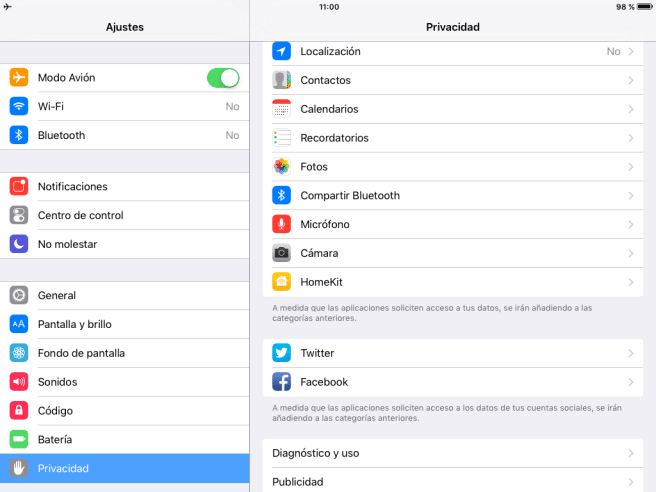
Dotknij ID Niestety starsze modele iPhone'a i iPada nie mają Touch ID, ale jeśli masz szczęście być użytkownikiem jednego z nowych modeli, które go posiadają, nie wahaj się z niego skorzystać, ponieważ czytnik linii papilarnych jest jednym z najskuteczniejszych sposoby, którymi dysponujemy, aby chronić naszą prywatność, a Apple jest tym, który uzyskał najlepszą ocenę ekspertów pod względem bezpieczeństwa.
Samoblokujący. Zawsze zalecamy skrócenie czasu samoblokujący (czas bezczynności, po którym ekran wyłączy się i automatycznie zablokuje urządzenie), aby oszczędzać baterię, ale prawda jest taka, że jest to środek, który nie jest zbyt duży do rozważenia, jeśli chodzi o ochronę naszej prywatności, ponieważ Touch ID jest mało warto, jeśli się pożegnamy, a urządzenie pozostanie odblokowane w zasięgu innych. Możemy to dostosować w dziale «ogólny»Z menu ustawienia.
Powiadomienia. Zablokowanie urządzenia nie będzie też do końca przydatne, jeśli powiadomienia o naszych wiadomościach i e-mailach będą wyświetlane na ekranie odblokowania. Możemy ograniczyć tę opcję do dowolnej aplikacji, ale prawdopodobnie jest to interesujące przynajmniej dla usług przesyłania wiadomości i poczty. Musimy tylko przejść do sekcji «powiadomienia »wybierz z listy daną aplikację i wyłącz opcję "widok na zablokowanym ekranie".
Zdjęcia w streamingu. Jeśli chcemy przedsięwziąć ekstremalne środki ostrożności, nie zaszkodzi też wyłączenie „przesyłanie strumieniowe zdjęćTo, co robi, to automatyczne przesyłanie wszystkich zrobionych zdjęć na konto iCloud, gdy tylko połączysz się z siecią Wi-Fi. W przeciwieństwie do innych ustawień, zwykle nie jest to włączone domyślnie, ale możesz sprawdzić swój status w sekcji „zdjęcia i aparat” menu. ustawienia.
Wiadomości Jest to zalecenie, które robimy z pewną ostrożnością, ponieważ musimy pamiętać, że stracimy je na zawsze, ale nie zaszkodzi przynajmniej świadomość, że mamy opcję automatycznego usuwania naszych wiadomości.e i że możemy od czasu do czasu sami konfigurować (choć opcje są różne w zależności od rodzaju wiadomości) w odpowiedniej sekcji menu ustawienia.